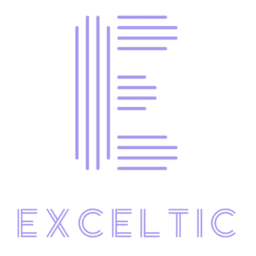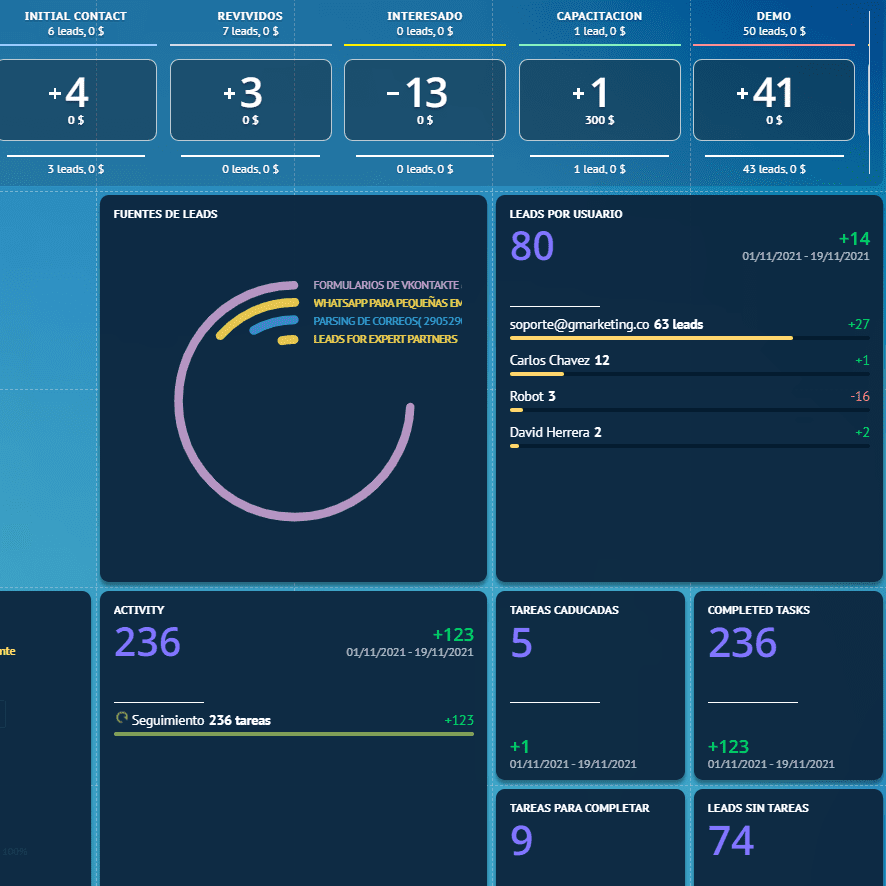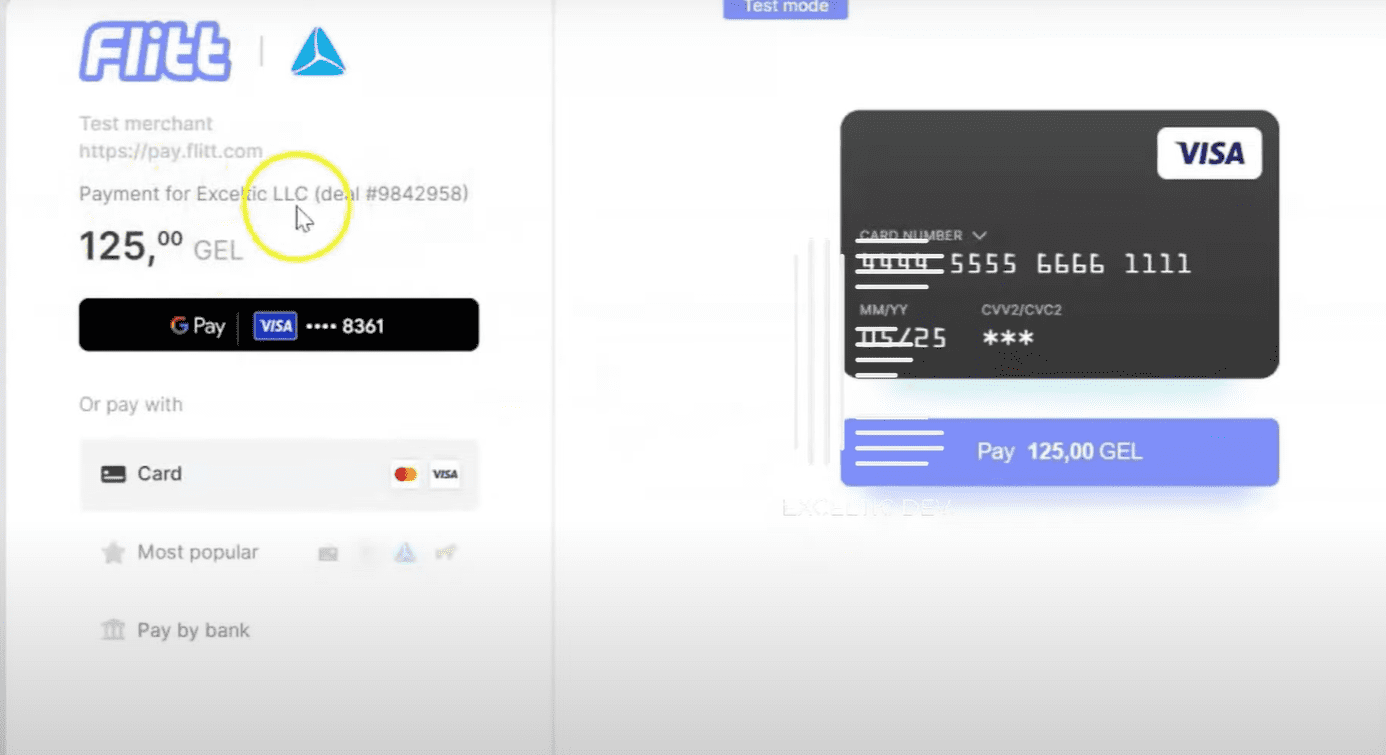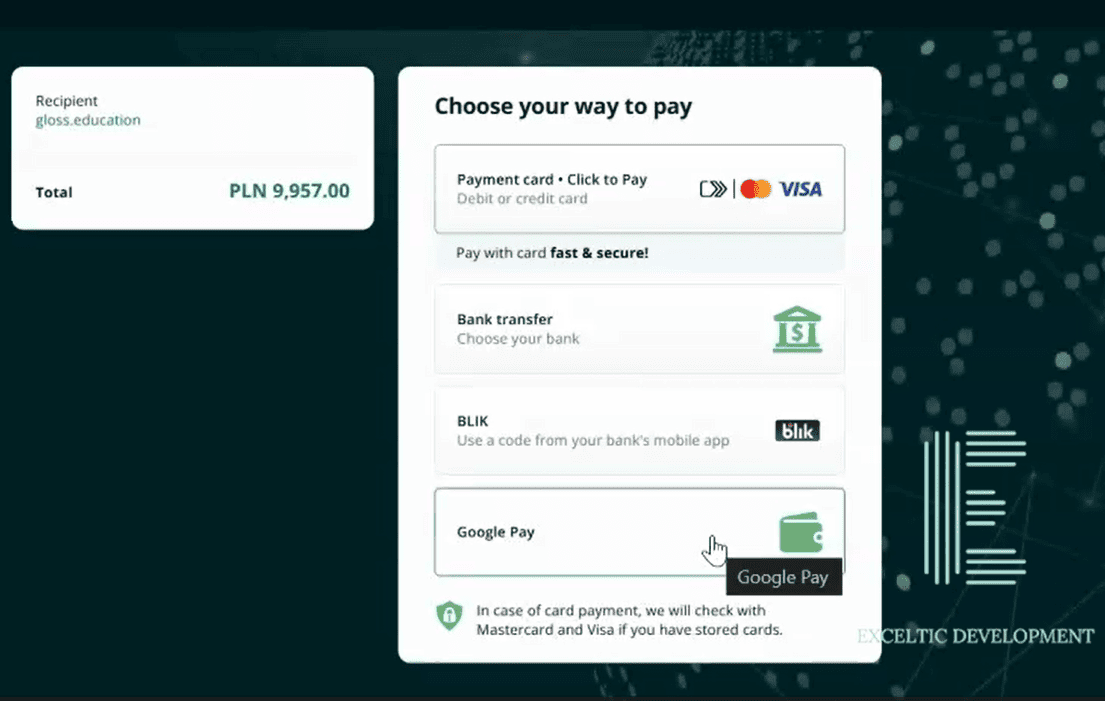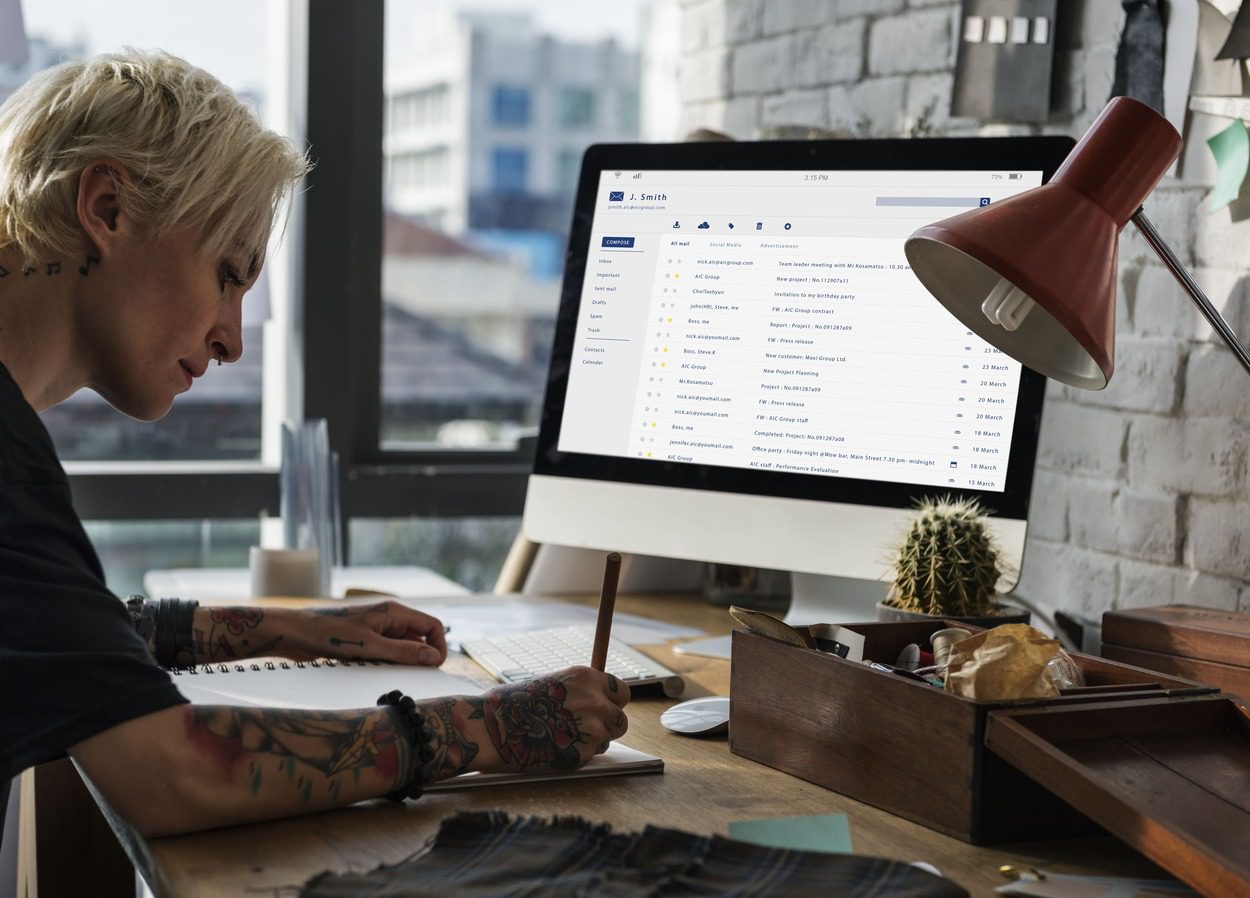Введение
Перенос базы в Kommo CRM — это важный процесс, который включает в себя миграцию информации из существующих систем, что улучшает доступ к информации и повышает производительность команды. Правильная реализация переноса позволяет минимизировать потери информации и обеспечивает бесшовную интеграцию с другими инструментами и приложениями, используемыми в компании.
Как происходит перенос баз данных в Kommo CRM
Перенос баз данных требует тщательного предварительного анализа и планирования.
Первым делом, нужно подготовить ваши данные. Это значит, что стоит собрать всю информацию, которую вы хотите перенести. Обычно это включает в себя данные о компаниях, контактах, сделках, заметках и других важных данных. Убедитесь, что все данные актуальны и структурированы. Если у вас есть информация в разных форматах, например, в Excel или CSV, это не проблема. Kommo CRM поддерживает различные форматы импорта, что делает процесс более гибким.
После того как вы собрали все необходимые данные, следующим шагом будет их очистка. Это важный этап, который часто упускают из виду. Проверьте, нет ли дублирующихся записей, устаревшей информации или ошибок. Чистые данные помогут избежать путаницы в будущем и сделают работу с CRM более эффективной. Если вы заметили, что некоторые записи требуют доработки, проведите их исправление перед импортом в CRM.
Теперь, когда ваши данные готовы, пора переходить к самому процессу переноса. Войдите в свою учетную запись Kommo CRM и найдите раздел, посвященный импорту данных. Обычно это можно сделать через настройки или в разделе управления данными. Выберите нужный формат файла и загрузите его. Kommo CRM предложит вам сопоставить поля из вашего файла с полями в системе. Это важный шаг, так как правильное сопоставление гарантирует, что вся информация будет перенесена корректно.
После того как вы завершили сопоставление, нажмите кнопку импорта. В зависимости от объема данных, этот процесс может занять некоторое время. Не переживайте, если вы не увидите результаты сразу — просто подождите, пока система завершит загрузку. Когда импорт будет завершен, вы получите уведомление. После этого следует проверить, все ли данные перенесены правильно.
Теперь, когда перенос базы в Kommo завершён, стоит уделить время организации данных. Используйте теги, категории и фильтры, чтобы структурировать информацию так, как вам удобно. Это поможет вам быстро находить нужные записи и эффективно управлять ими. Кроме того, не забудьте настроить уведомления и напоминания, чтобы не пропустить важные события или задачи.
Важным аспектом работы с CRM является обучение команды. Убедитесь, что все сотрудники понимают, как пользоваться новой системой. Проведите обучение или создайте инструкции, чтобы каждый мог легко освоить функционал Kommo CRM. Это поможет избежать недоразумений и повысит общую продуктивность.
Перенос базы в Kommo CRM — это не только возможность улучшить управление клиентами, но и возможность оптимизировать рабочие процессы. Следуя этим шагам, вы сможете без труда перенести свои данные и начать использовать все преимущества, которые предлагает эта система. Не бойтесь экспериментировать и настраивать CRM под свои нужды — это сделает вашу работу еще более эффективной и приятной.
Перенос баз данных из других CRM
Мы в Exceltic Development занимаемся не только импортом баз из готовых таблиц, но и поможем вам с переездом из других CRM-систем, например, из Salesforce, Hubspot, Pipedrive, Copper и других.
Миграция данных из этих систем возможна несколькими способами. Cтандартный экспорт зачастую не позволяет забрать все данные: например, Copper CRM при экспорте не отдает Activity (задачи и заметки в сделках). Однако, эти задачи решаются экспортом через API.
Мы подготовим для вас утилиту переноса, совместим данные в вашей CRM с данными в Kommo, и осуществим миграцию. Обычно этот процесс занимает не более 5 рабочих дней. Свяжитесь с нами, чтобы получить расчёт точных сроков и стоимости миграции данных из вашей системы в Kommo CRM.